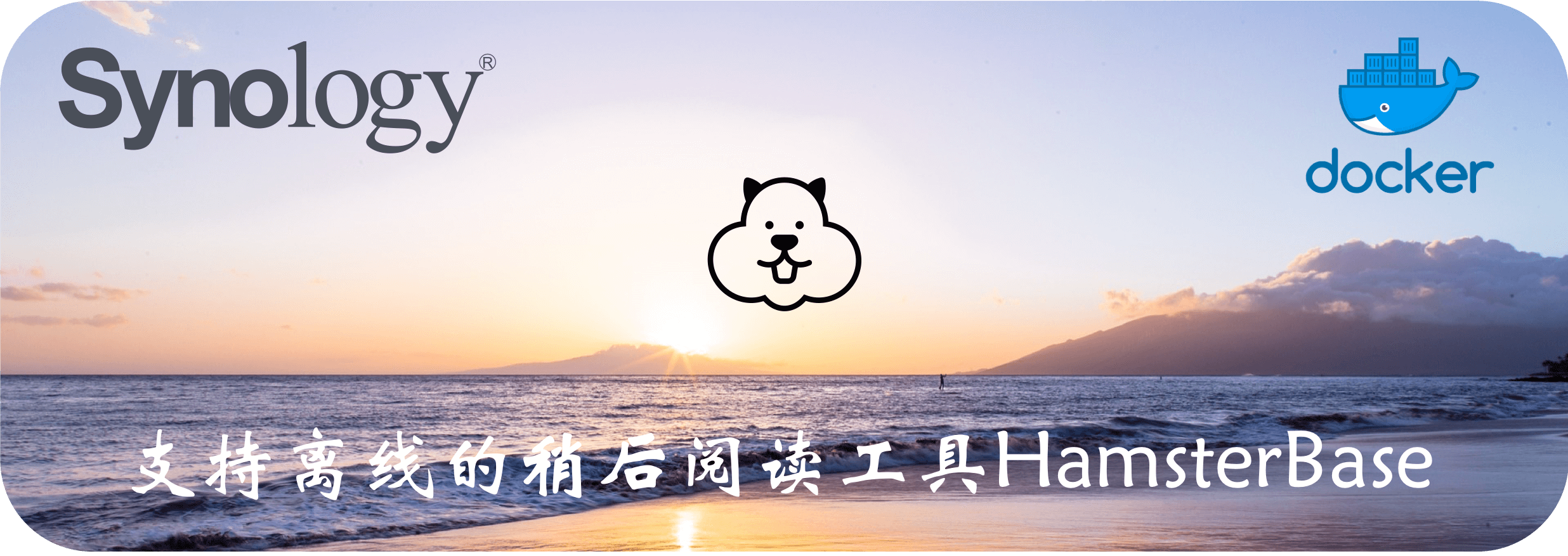支持离线的稍后阅读工具HamsterBase
什么是 HamsterBase ?
HamsterBase是一个以隐私优先的、离线友好的稍后阅读工具。软件本身不需要连接互联网,没有遥测功能,不收集任何私人信息,也不需要登录或注册。同时,HamsterBase是一个开放的知识管理工具,利用API可以让不同的生产力工具进行化学反应,最终实现1 + 1 > 2的效果。
软件的主要特点:
- 支持全平台,包括
Docker、Linux、Android、Windows、macOS、iOS、Chrome扩展,各平台均可独立使用,支持点对点同步。 - 提供
API,让您完全控制您的数据。 - 基于网页快照,因此您可以完美保存大多数网页。
这是一款商业稍后阅读软件,不是开源的,但支持自行部署。
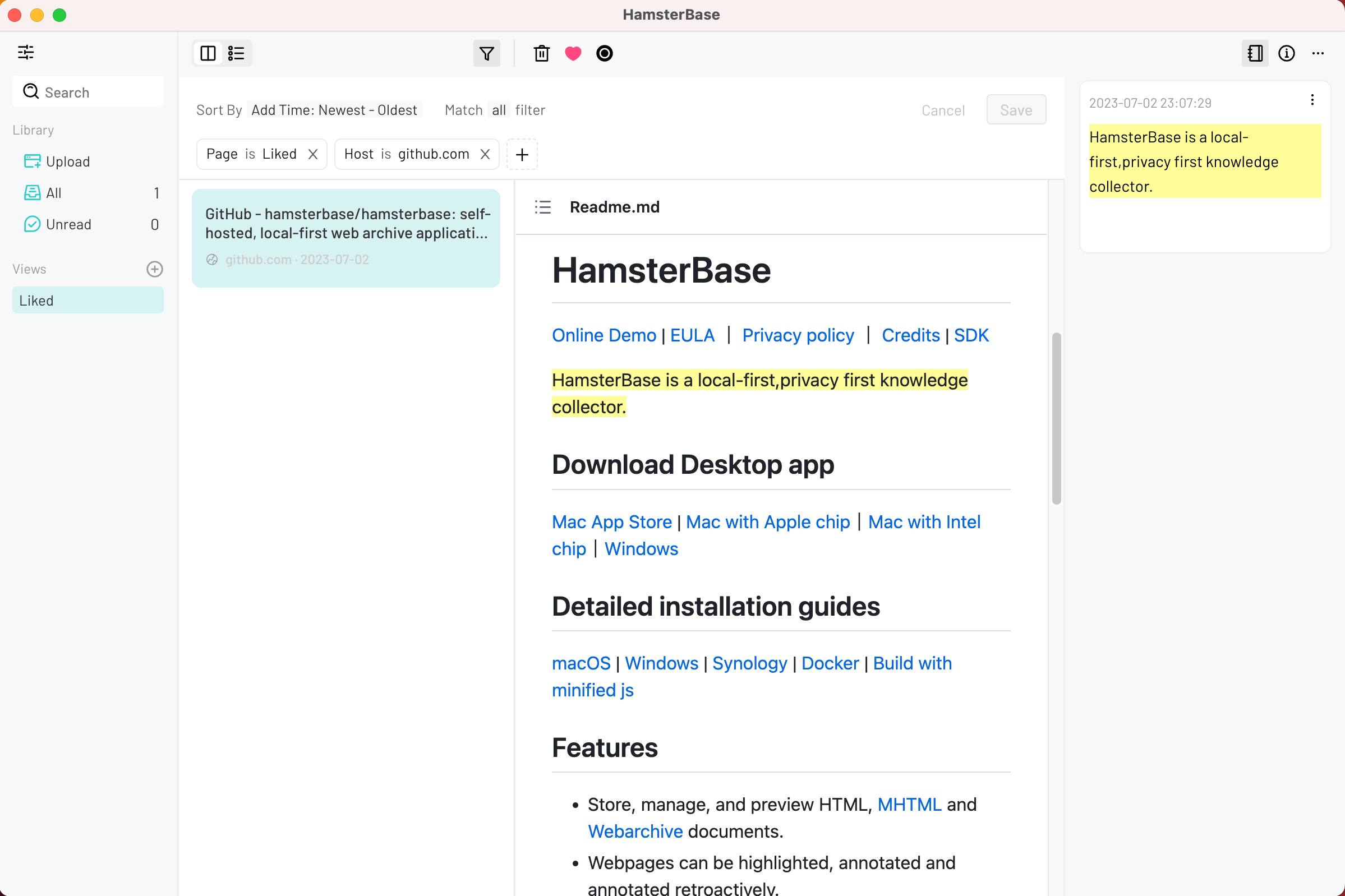
安装
在群晖上以 Docker 方式安装。
在注册表中搜索 hamsterbase ,选择第一个 hamsterbase/hamsterbase,版本选择 latest。
本文写作时,
latest版本对应为0.12.0;
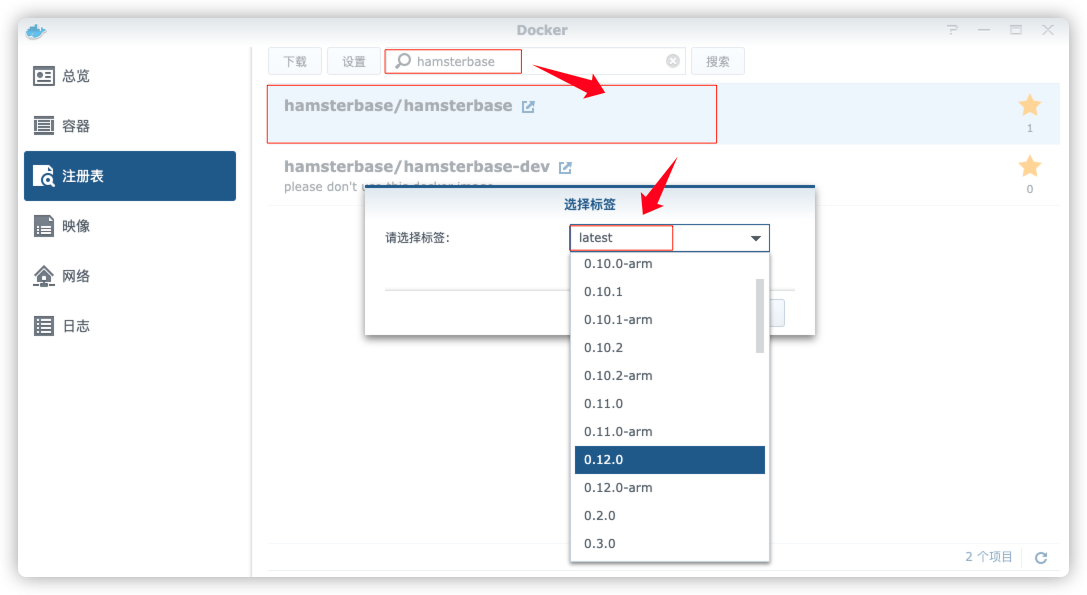
卷
在 docker 文件夹中,创建一个新文件夹 hamsterbase,并在其中建一个子文件夹 data
| 文件夹 | 装载路径 | 说明 |
|---|---|---|
docker/hamsterbase/data |
/app/data |
存放数据库和上传文件等 |
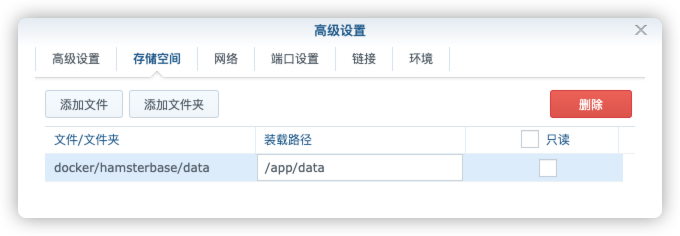
端口
本地端口不冲突就行,不确定的话可以用命令查一下
1 | # 查看端口占用 |
| 本地端口 | 容器端口 |
|---|---|
3410 |
3410 |
默认没有对外暴露端口
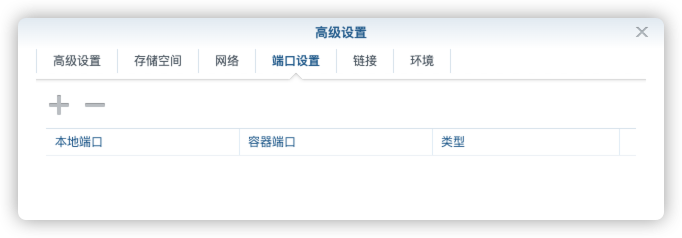
需要点 + 号自行添加
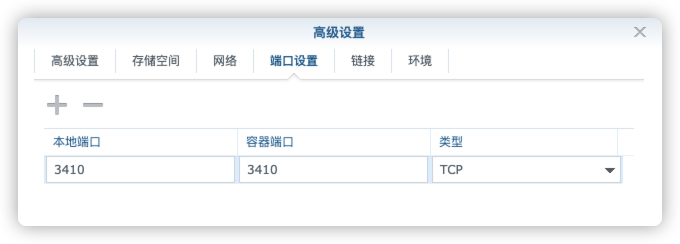
环境
没有需要另外设置的环境变量,但是用到了命令行参数 --port 3410 --password 123
| 参数 | 值 |
|---|---|
--port |
默认设为 3410 ,这是设定容器端口 |
--password |
密码设置,请根据需要进行修改 |
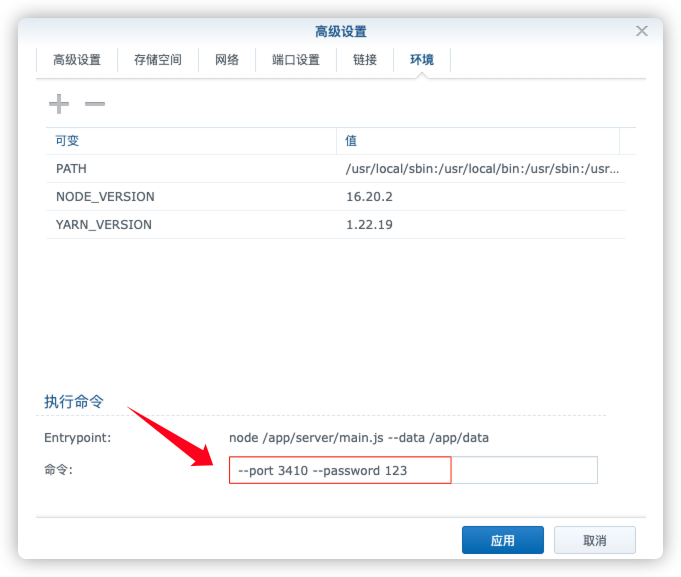
命令行安装
如果你熟悉命令行,可能用 docker cli 更快捷
1 | # 新建文件夹 hamsterbase 和 子目录 |
也可以用 docker-compose 安装,将下面的内容保存为 docker-compose.yml 文件
1 | version: '3' |
然后执行下面的命令
1 | # 新建文件夹 hamsterbase 和 子目录 |
运行
在浏览器中输入 http://群晖IP:3410 就能看到登录界面
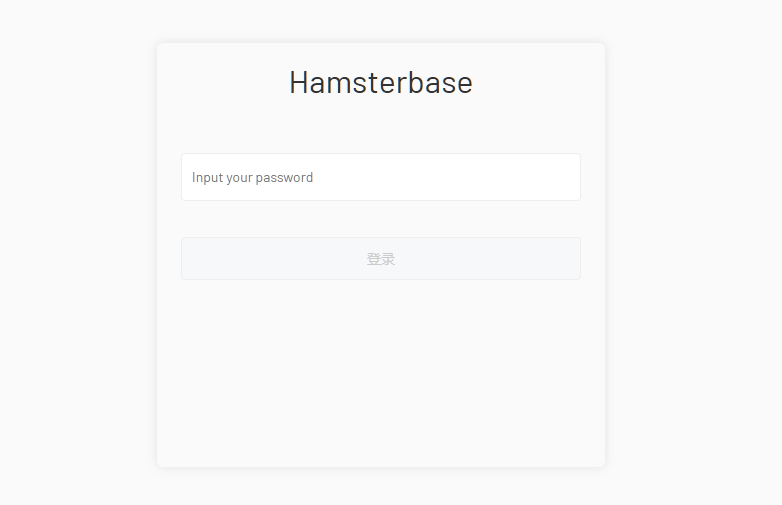
输入我们前面命令行中设置的密码
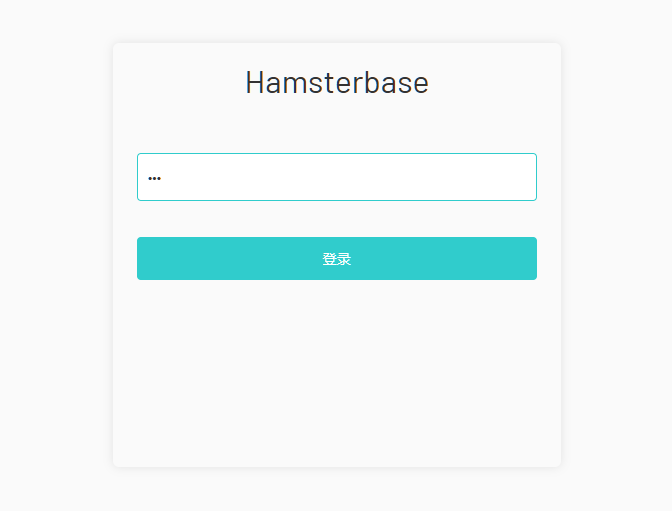
登录成功之后
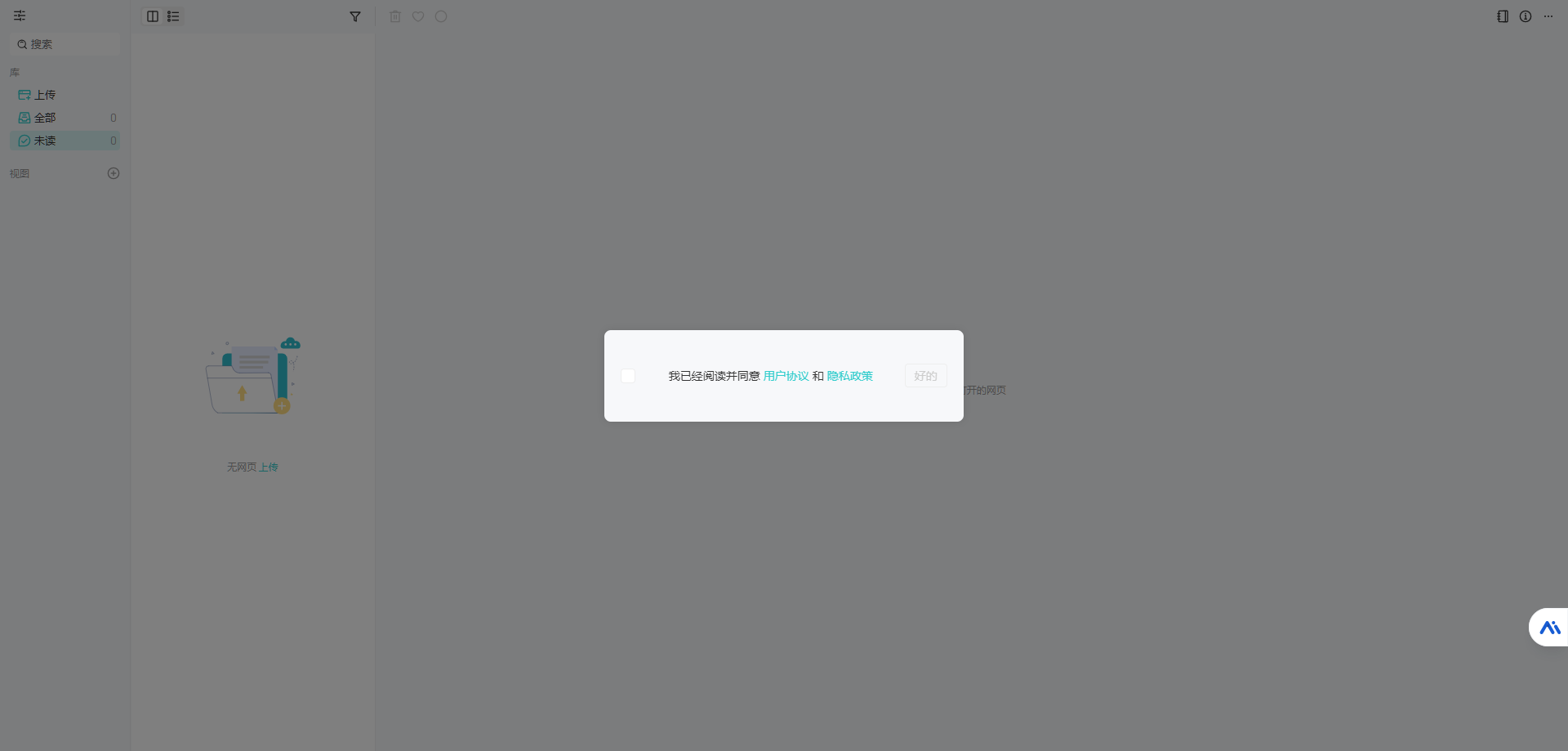
上传文件
点 上传

从说明看,支持 3 种格式文件的上传
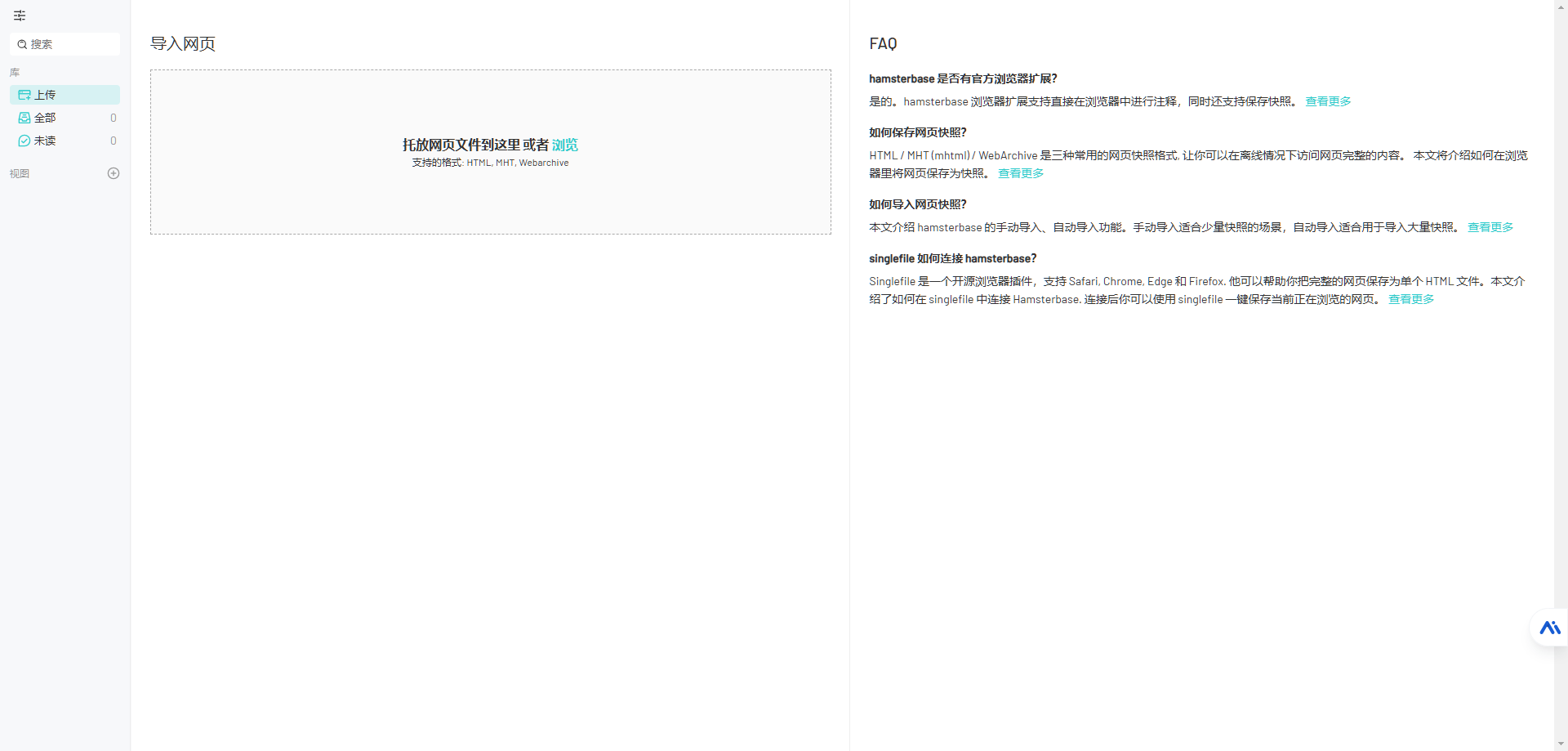
机器上没有现成的,专门存了一个页面

上传之后
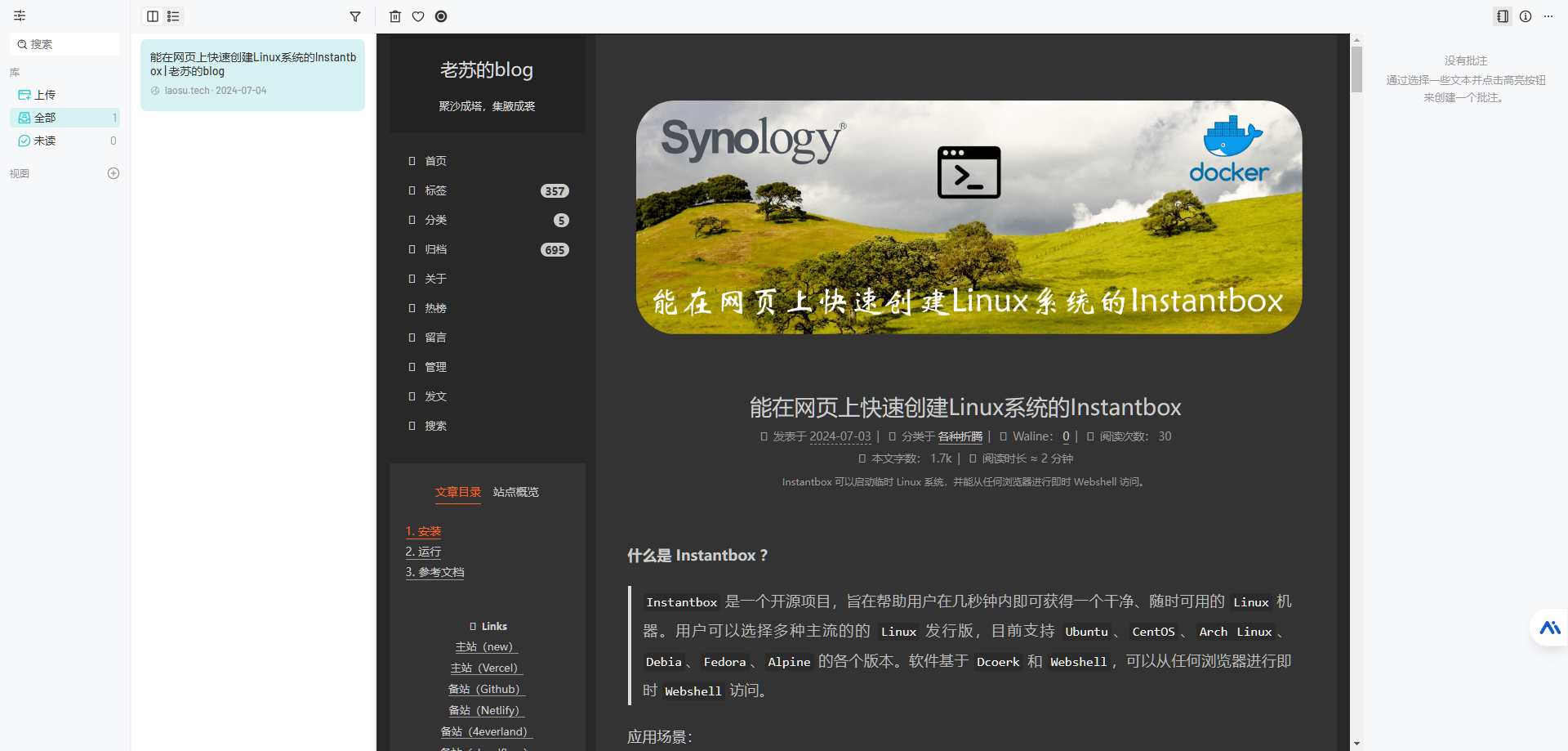
生成 API Key
进入设置
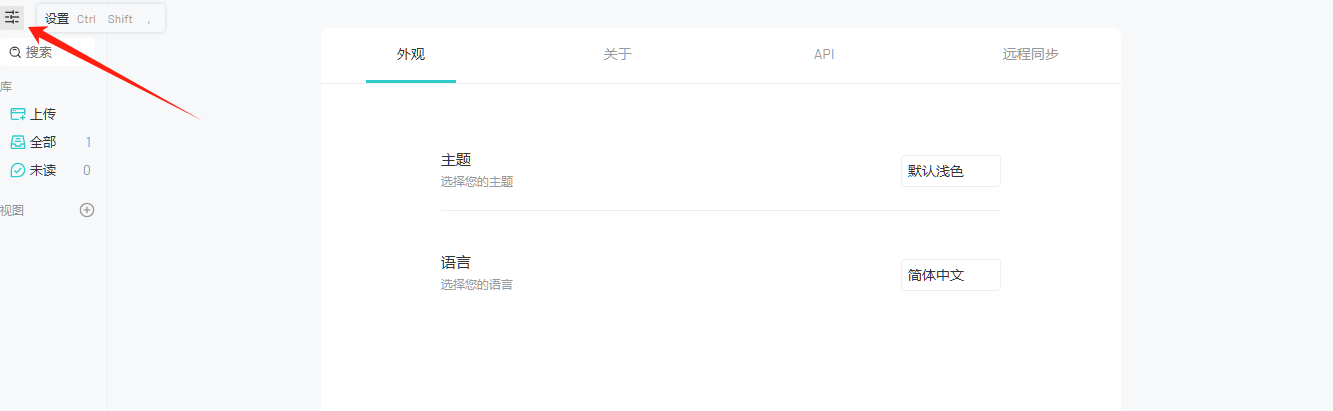
输入应用的名称,主要用于识别 API key 的用途
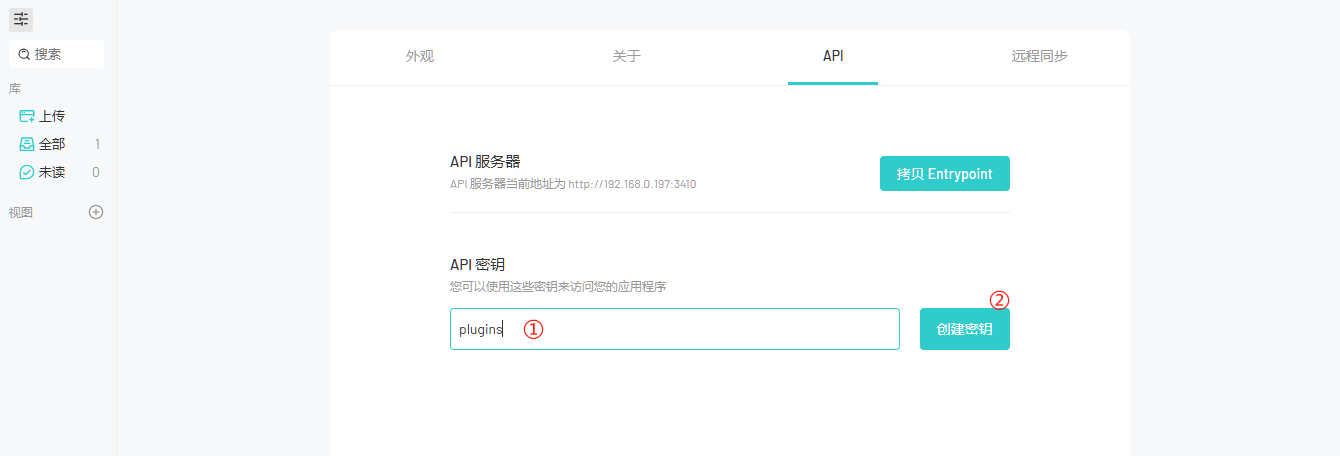
点 创建秘钥
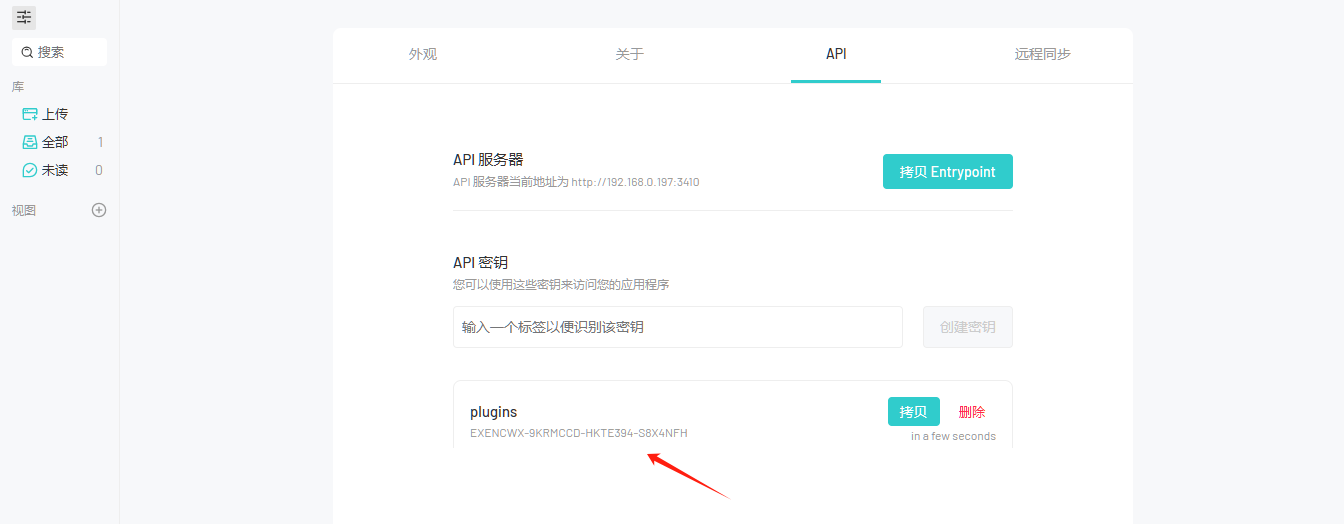
插件应用
在这里 https://hamsterbase.com/zh/docs/integrations/browser-extension.html 能找到适合你的浏览器插件,老苏下的是 chrome 插件
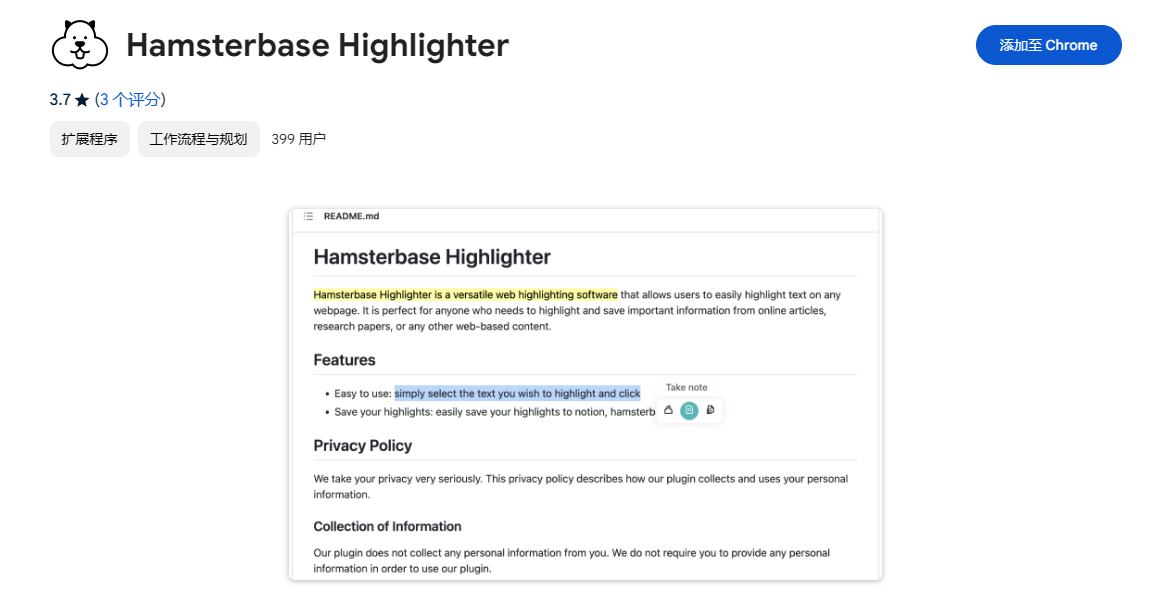
在需要稍后阅读的页面上,点浏览器工具条上的插件图标
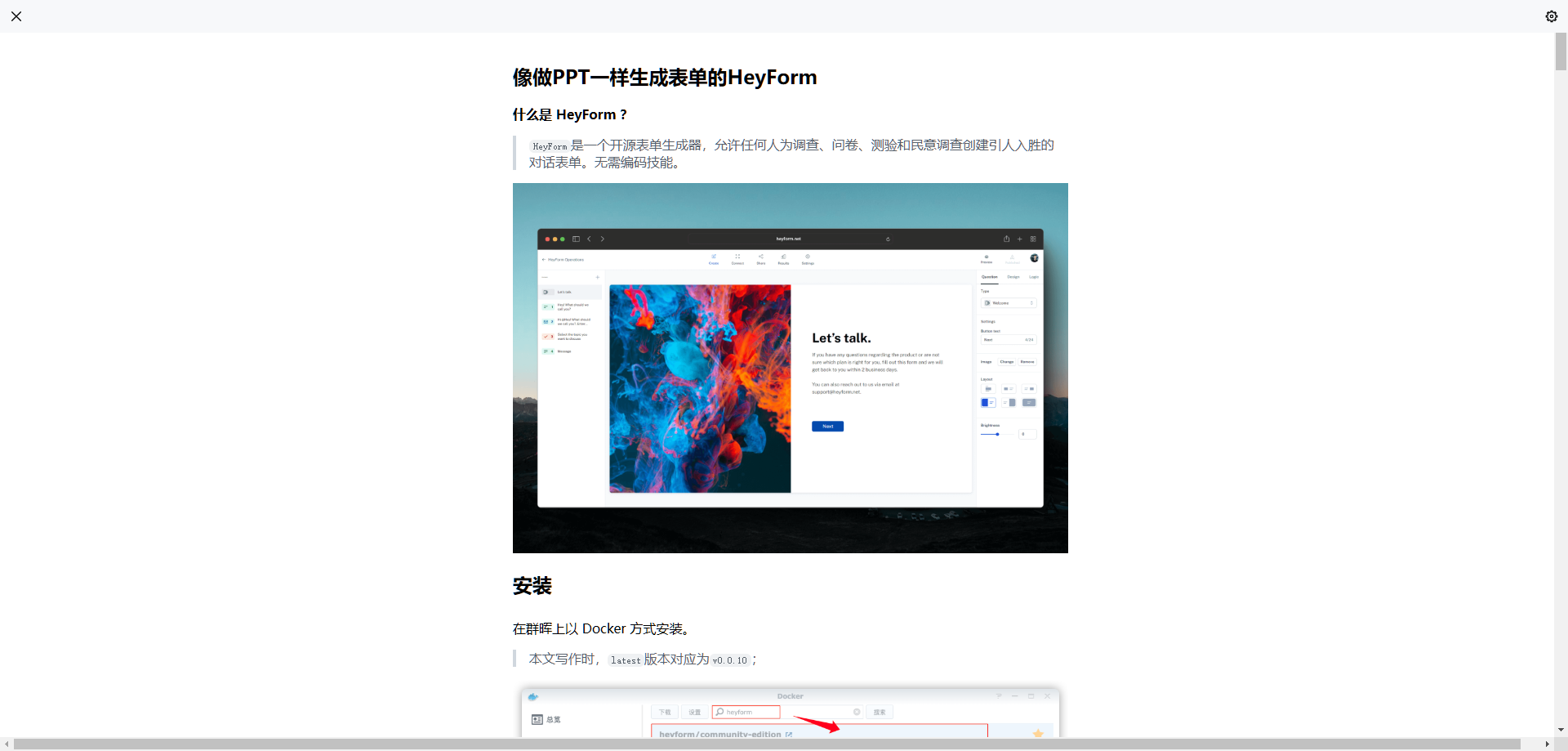
点右上角的小齿轮进行设置
只有第一次需要设置
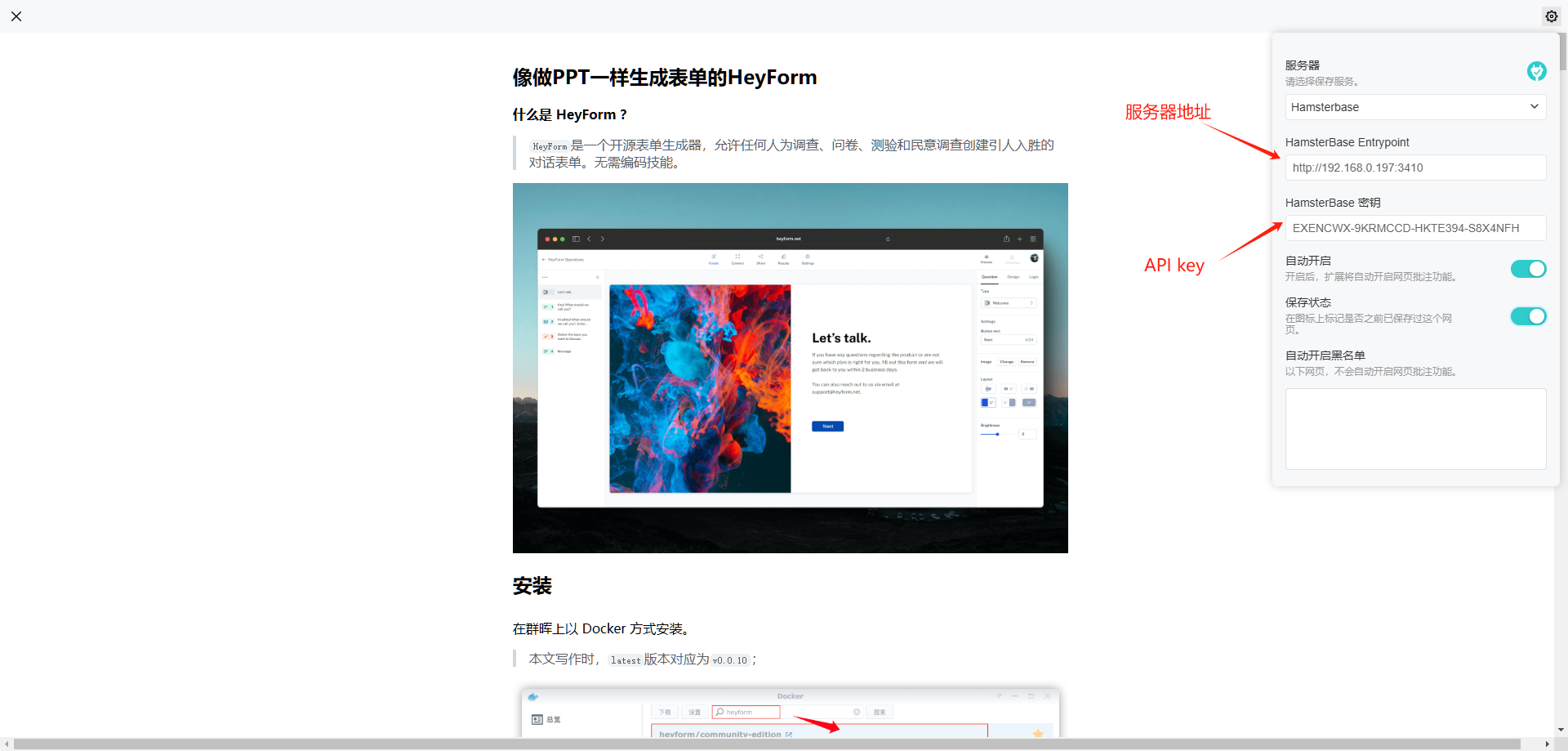
选中文字,可以设置高亮、做笔记或者只是复制文本
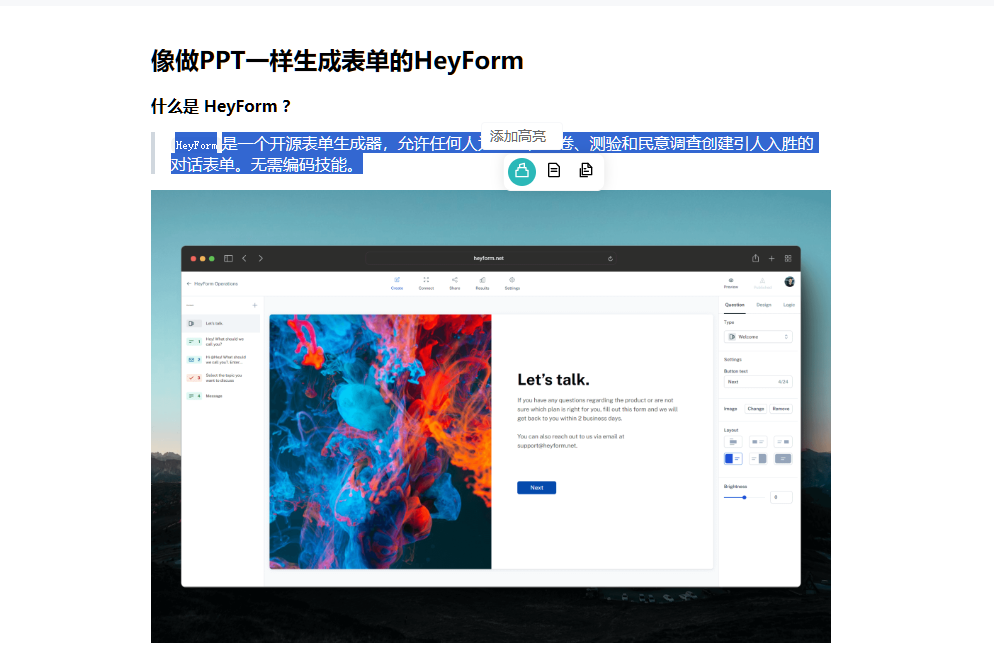
鼠标右键,Hamsterbase-Highlighter –> 加入到稍后读,并且关闭页面
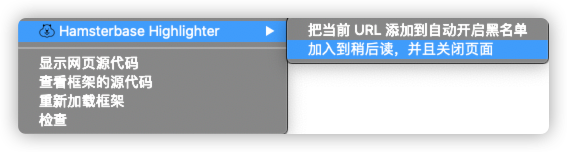
笔记和高亮都是会同步过来的
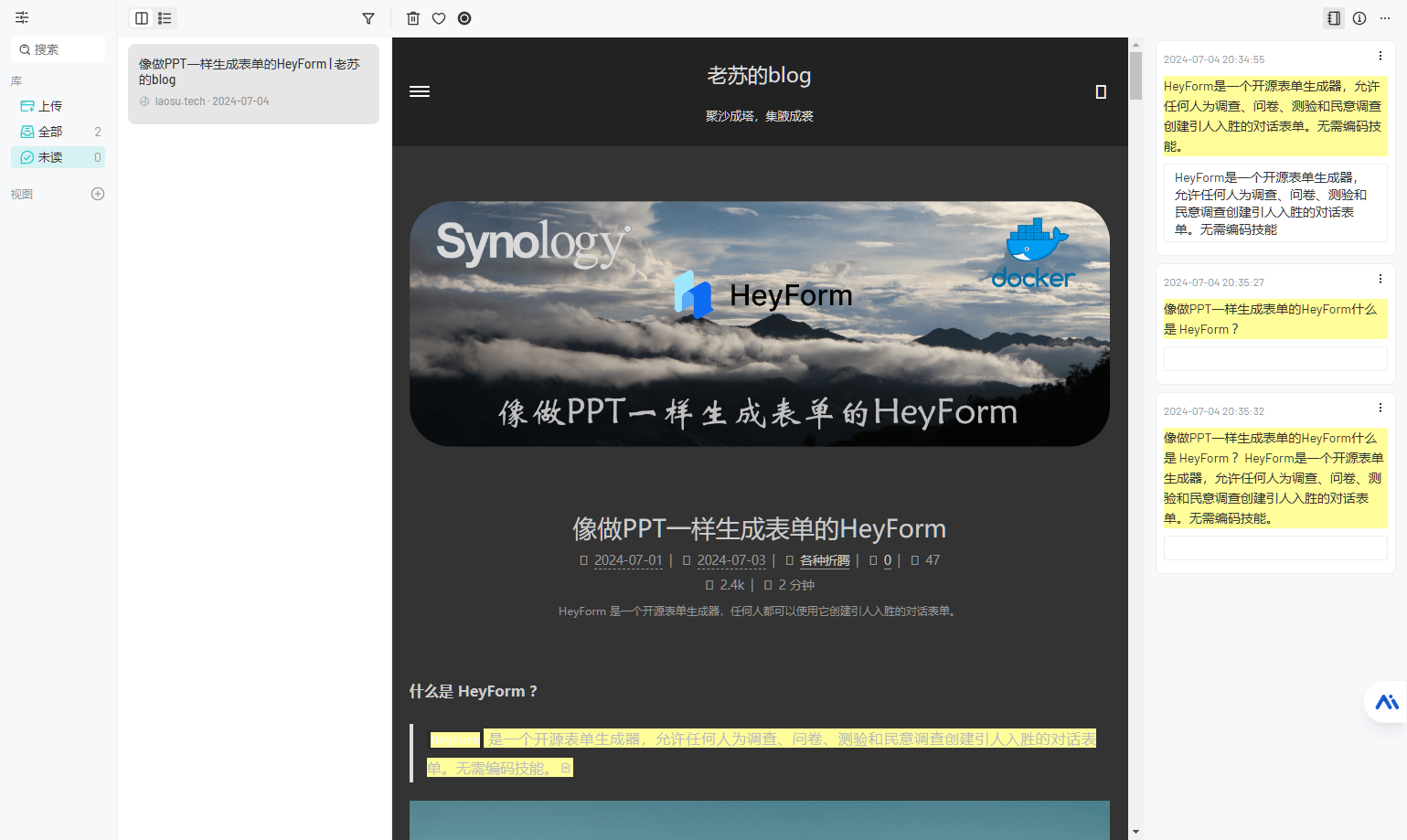
Android
其实不仅仅是移动端,也提供了基于 Windows 和 Mac 的桌面端
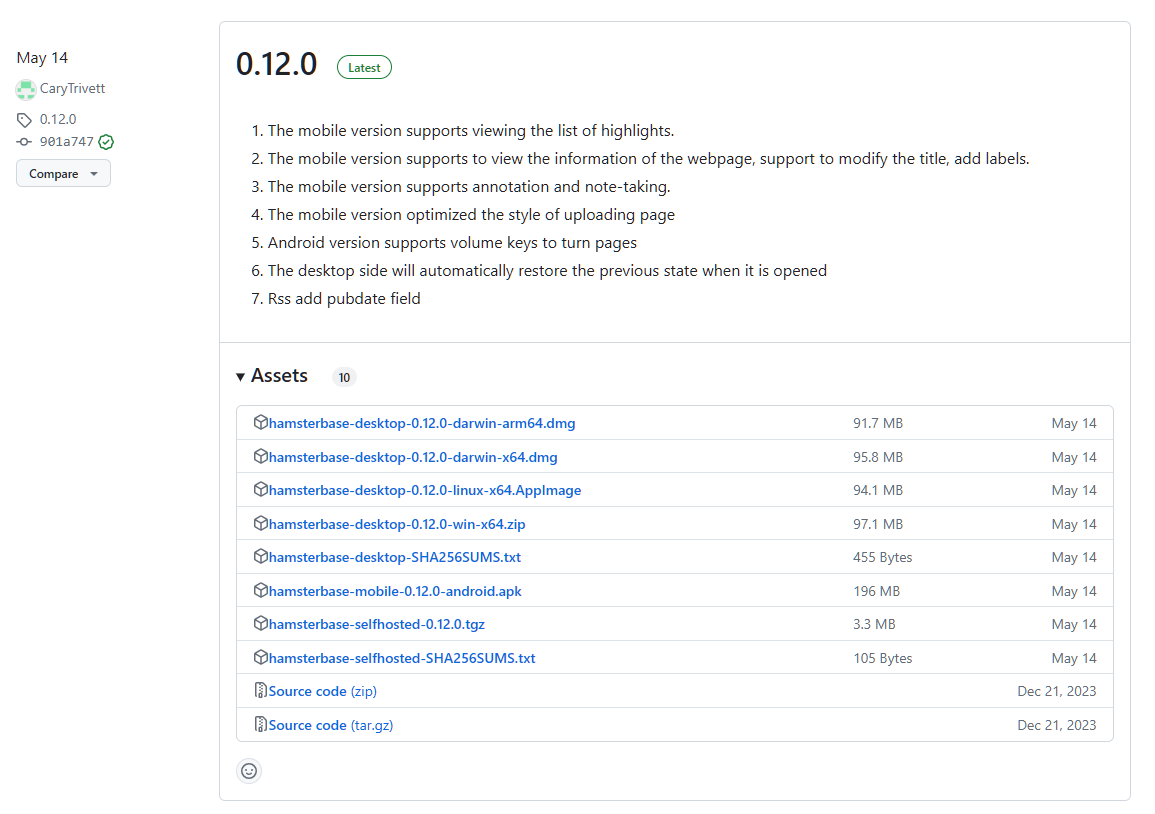
进入 我 –> 设置
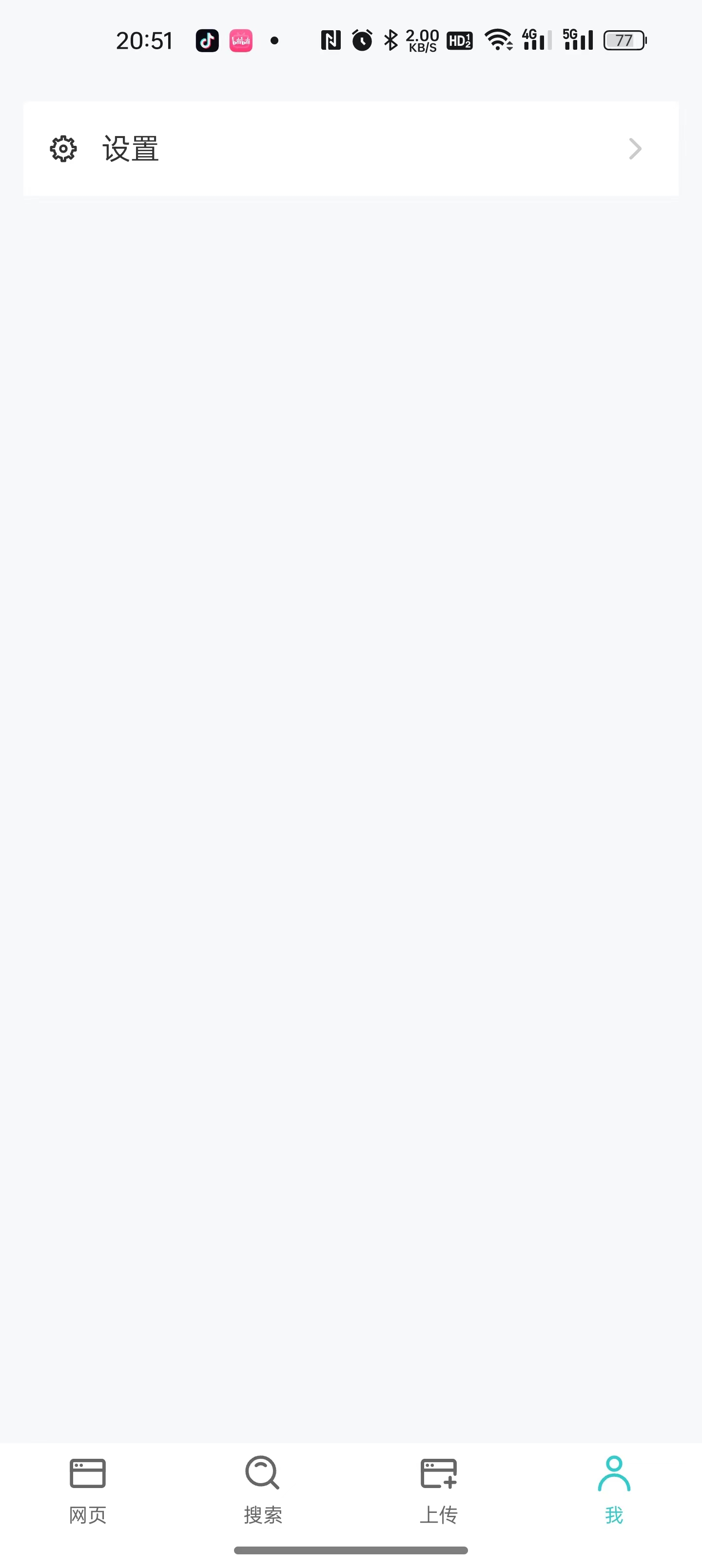
找到 同步 –> 添加服务器
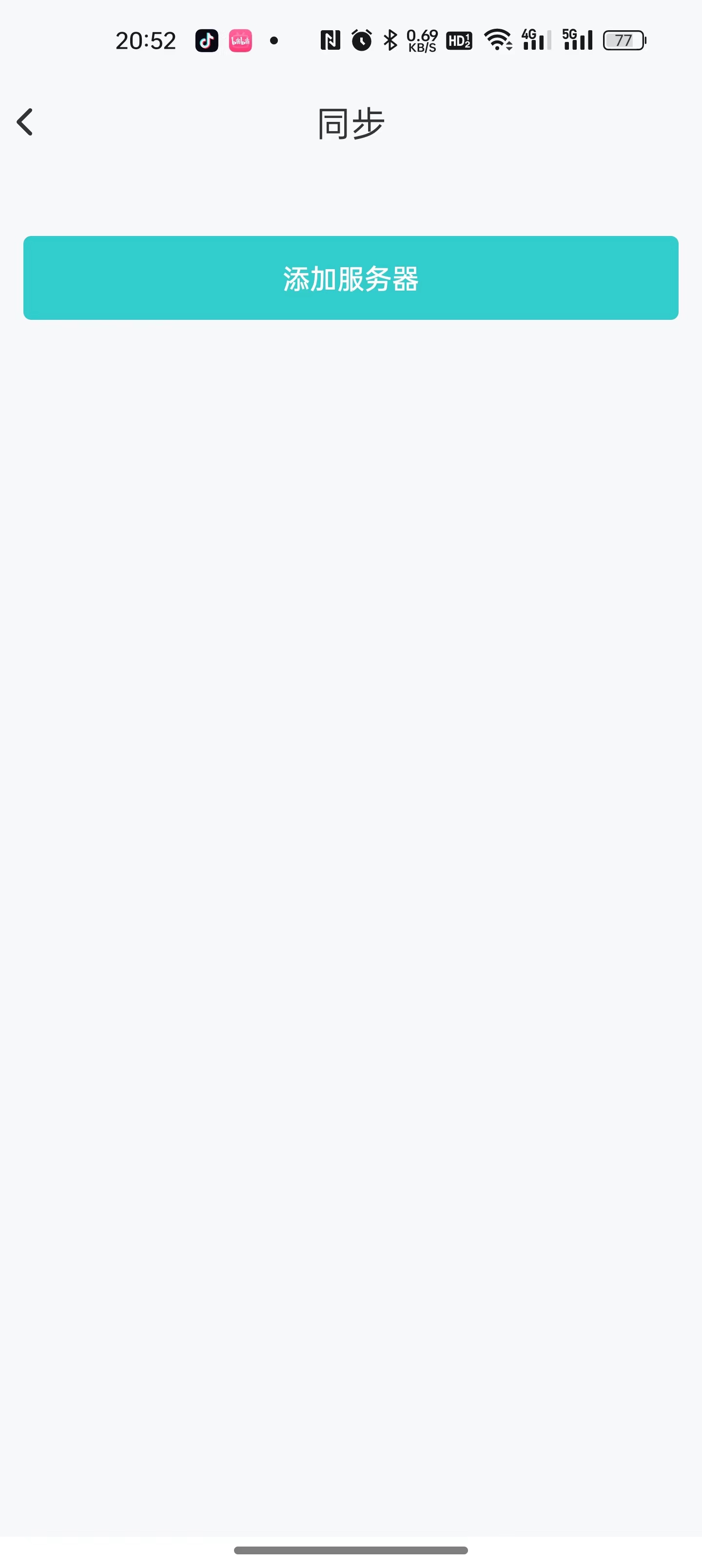
- 服务器名称:只有多台服务器的时候才比较重要
- 服务器地址:
API服务器地址 - 秘钥:
API key
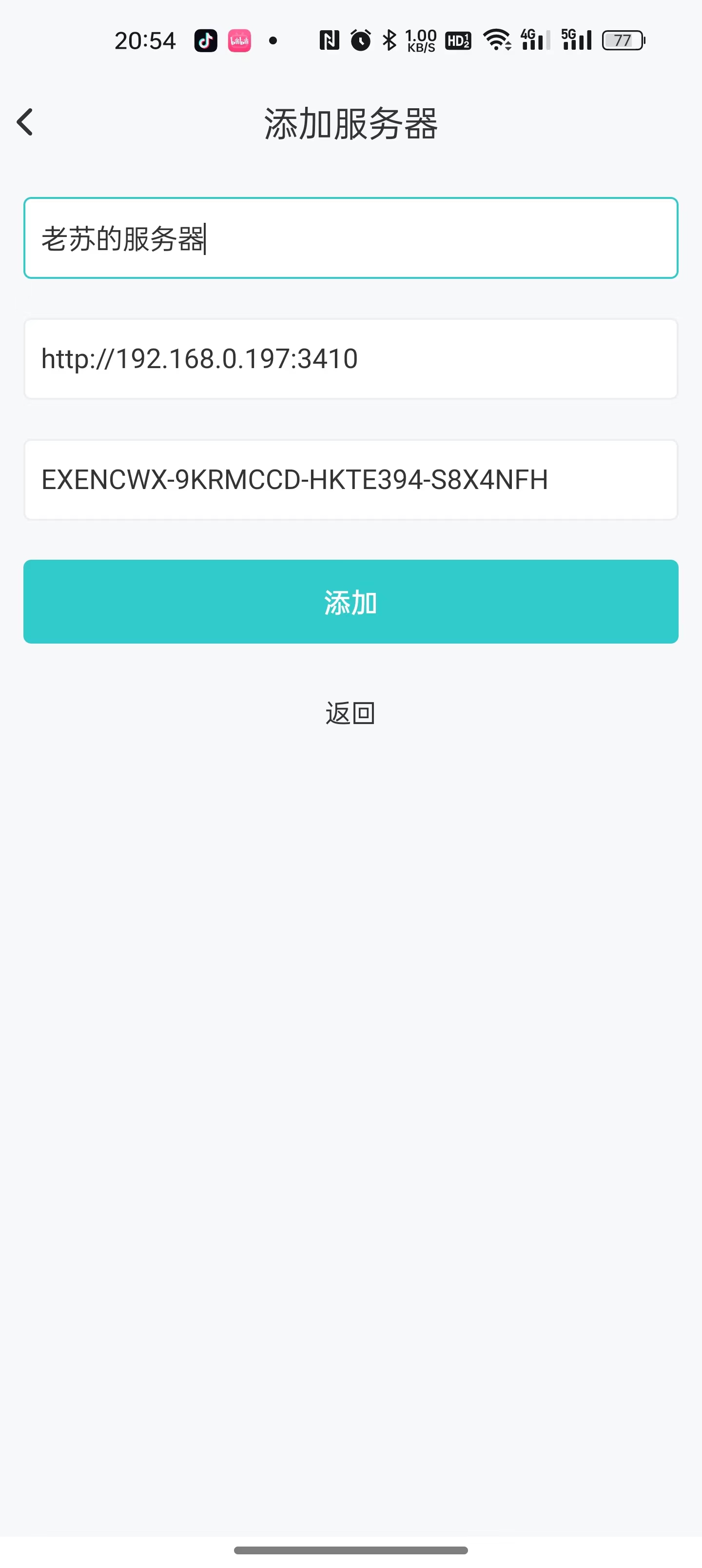
添加完成后
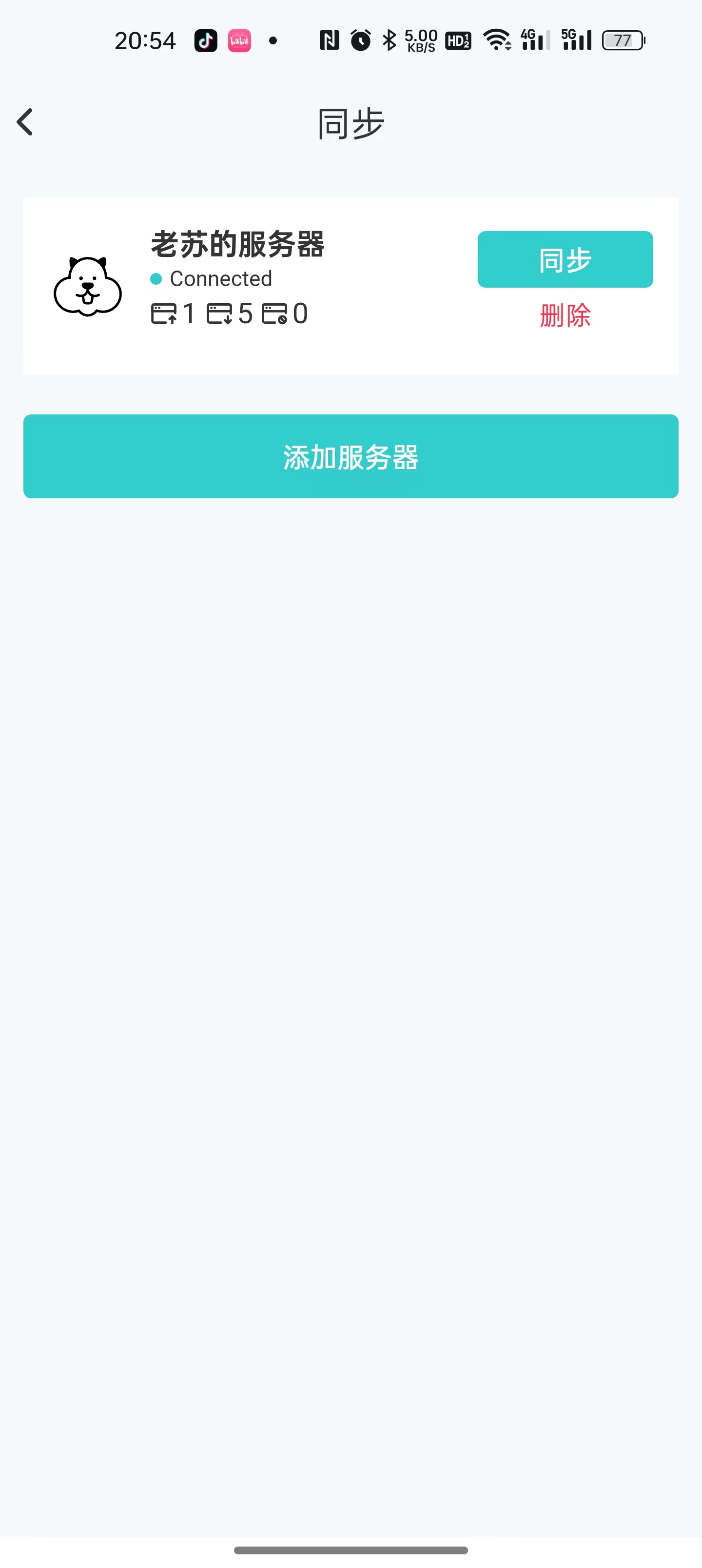
点 同步,会将之前导入的页面同步过来
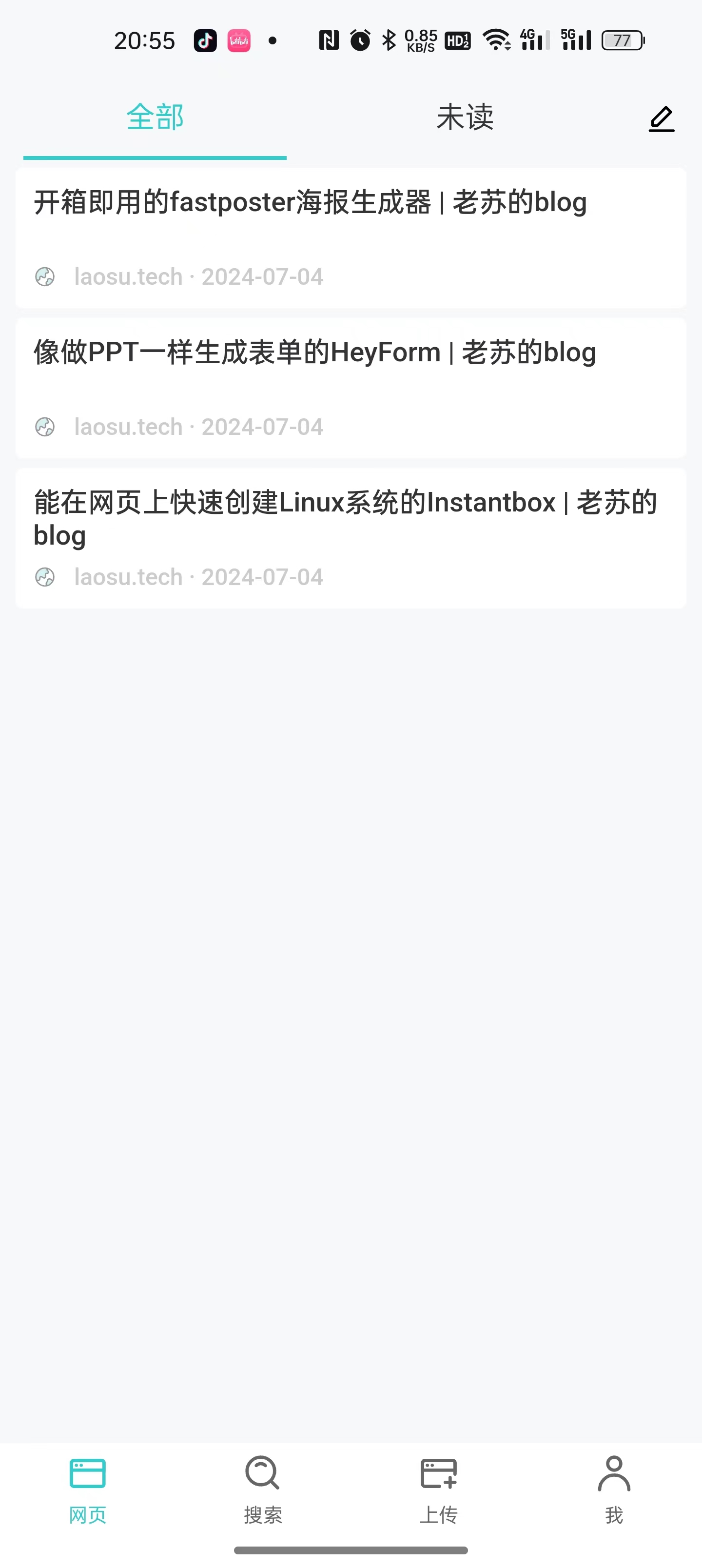
进入 上传 –> 导入网址,老苏粘贴的是一篇公众号的网址
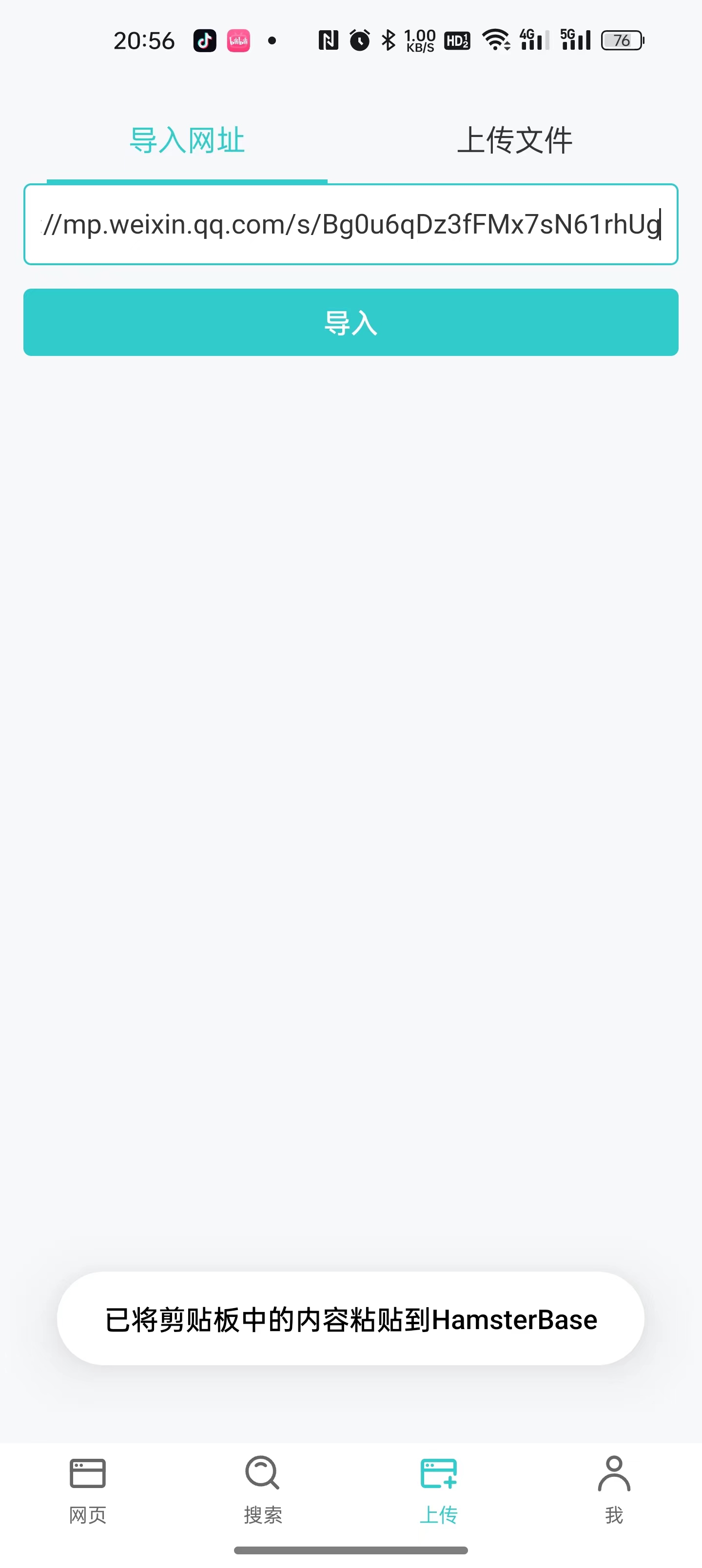
点 导入
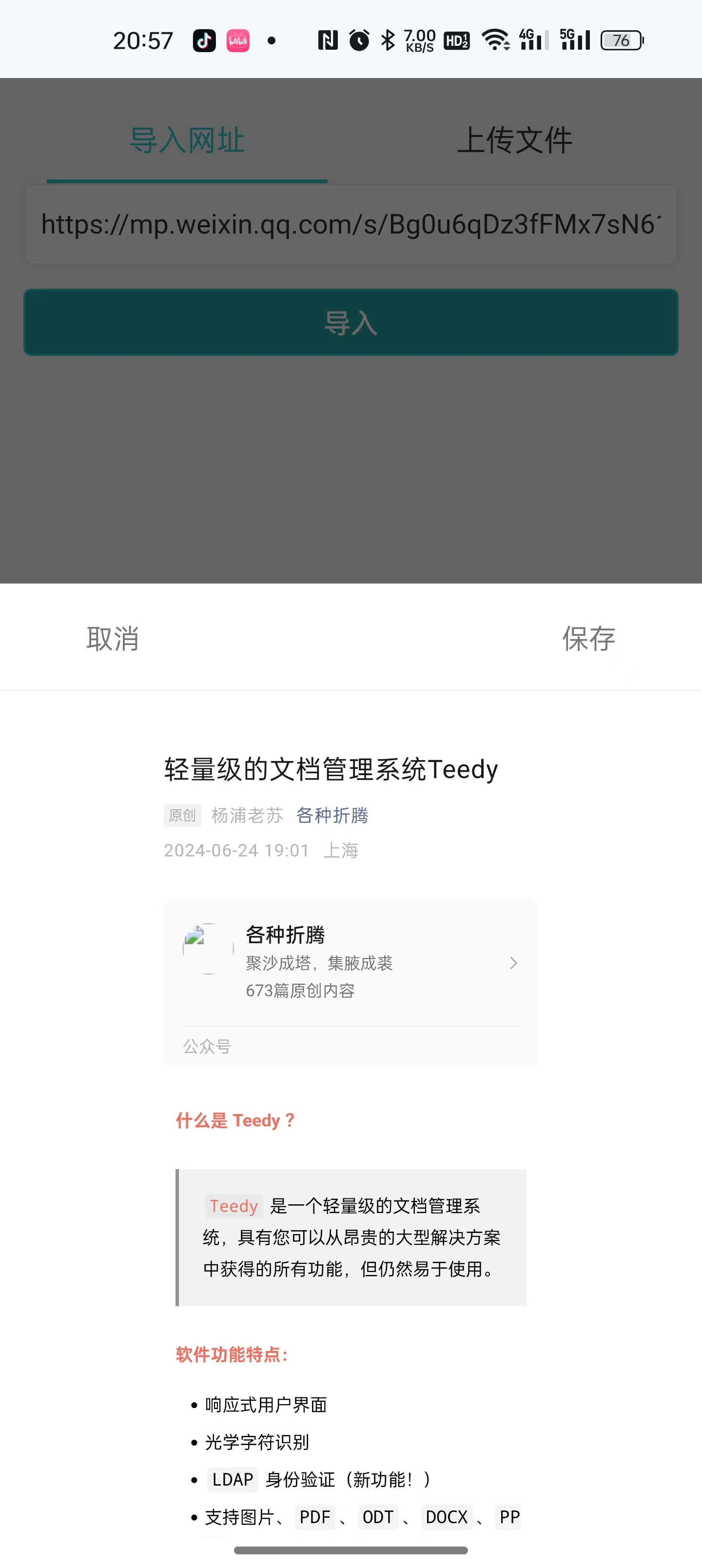
还需 保存
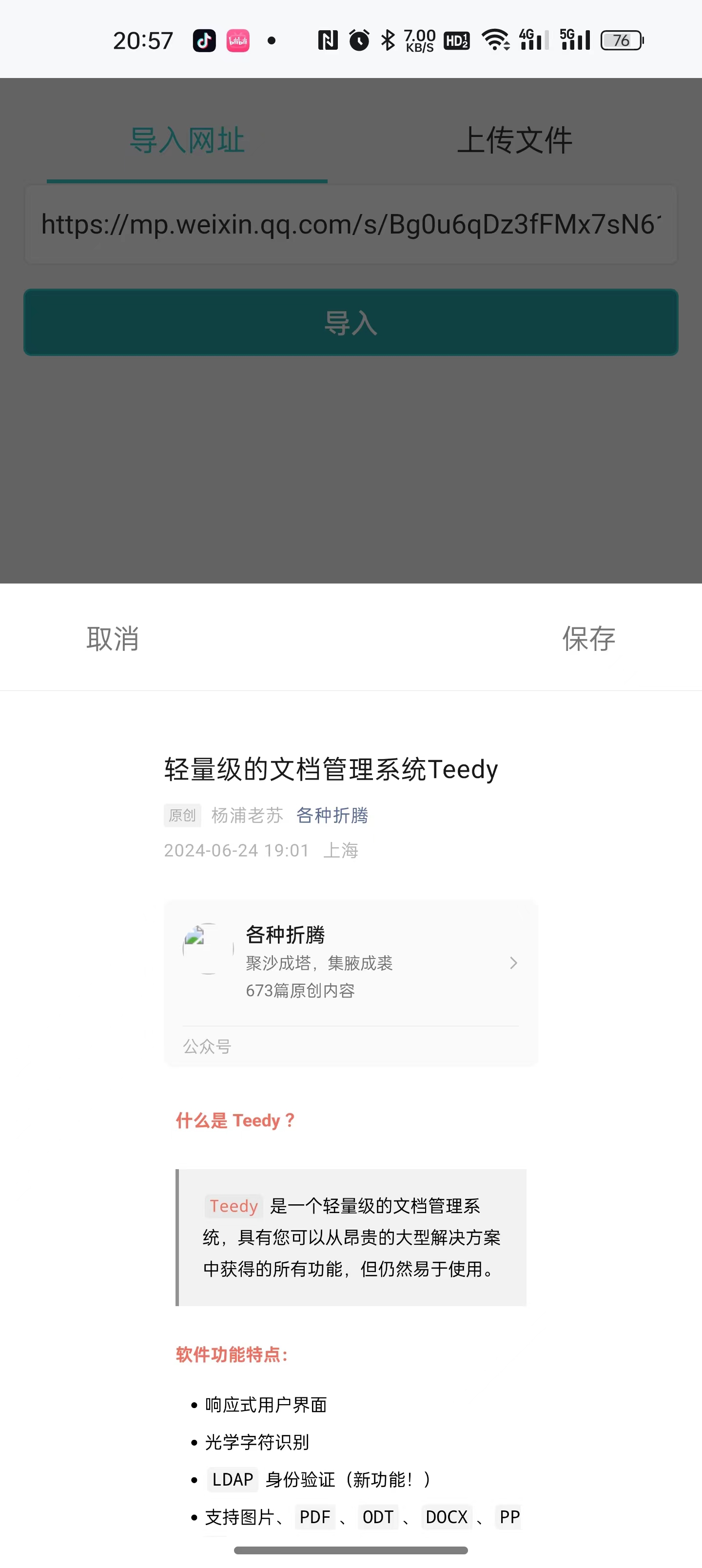
完成之后
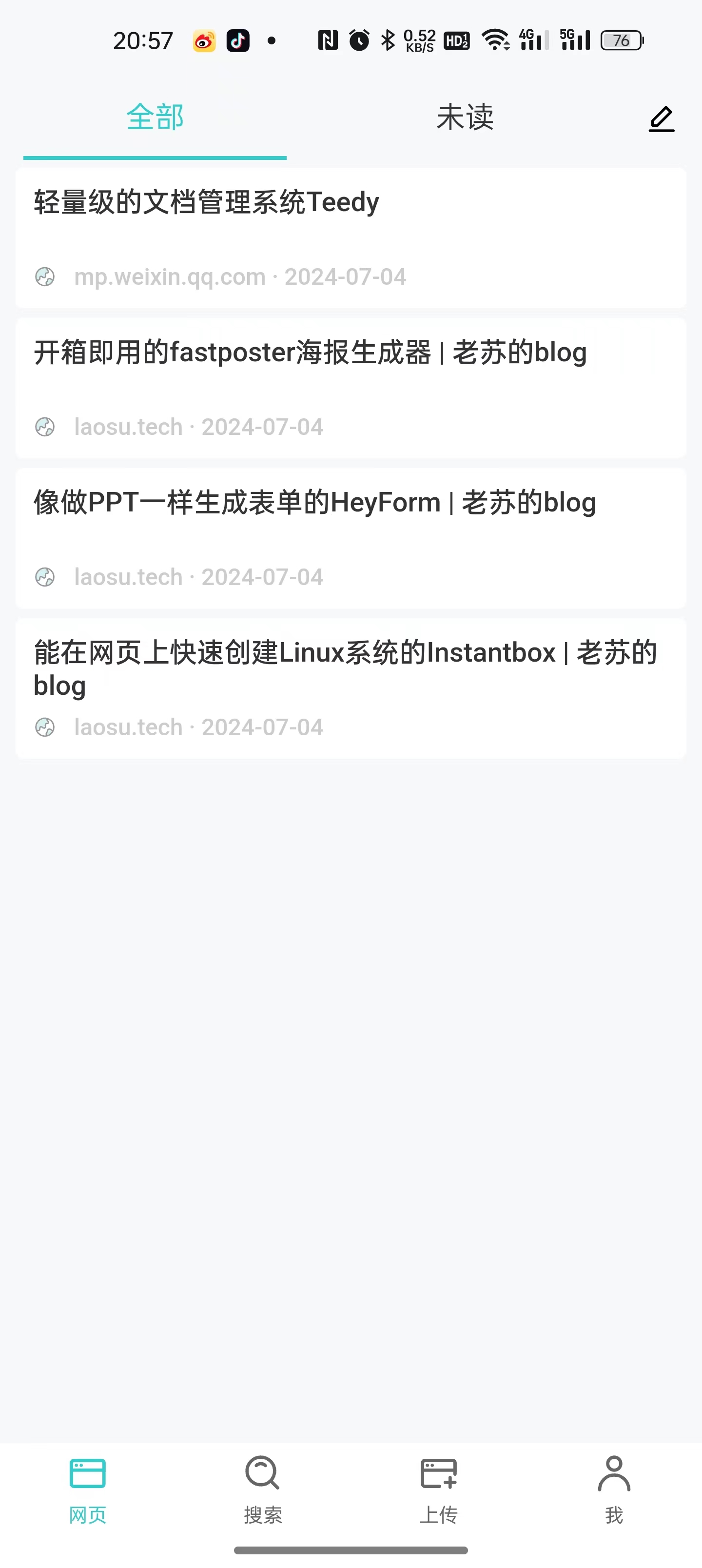
再次进入同步界面
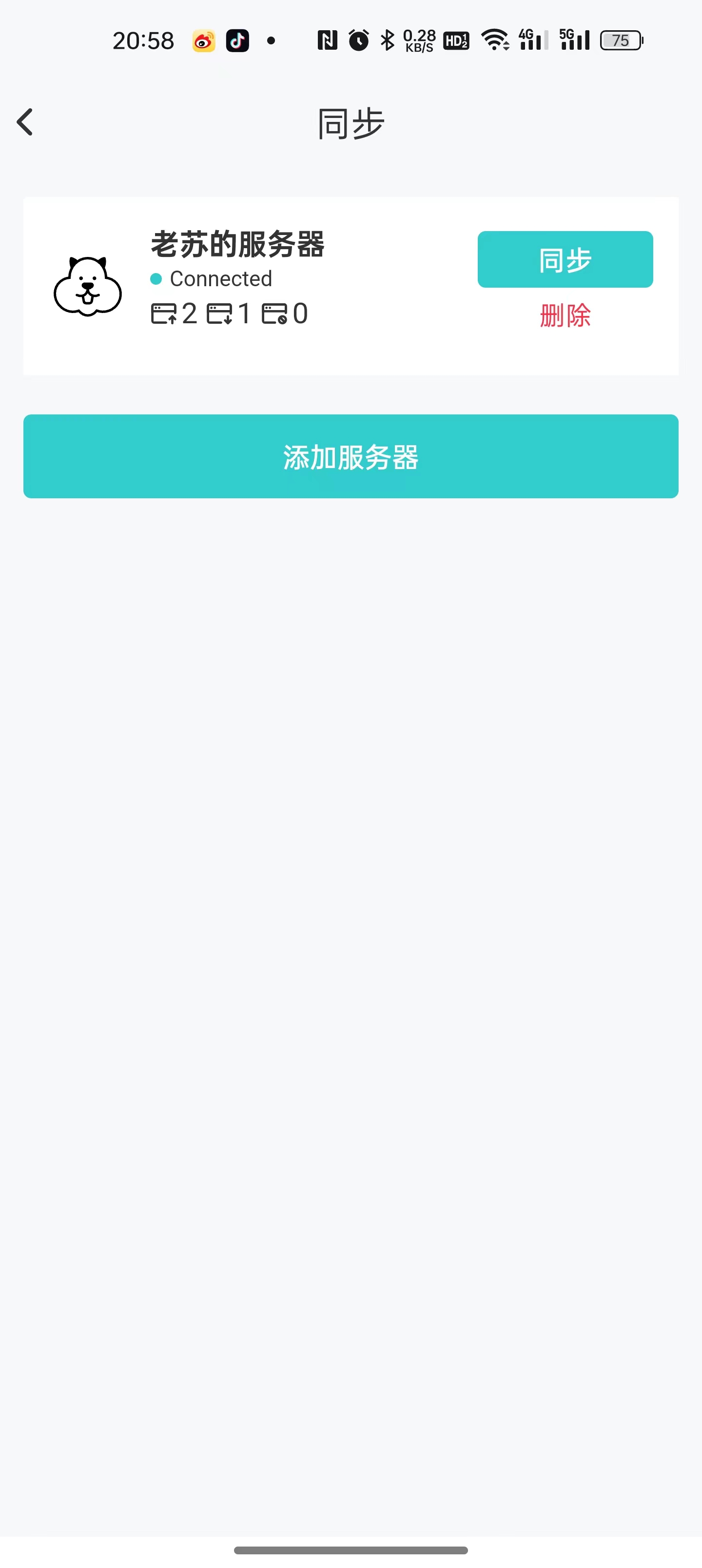
完成之后,在网页端就有了
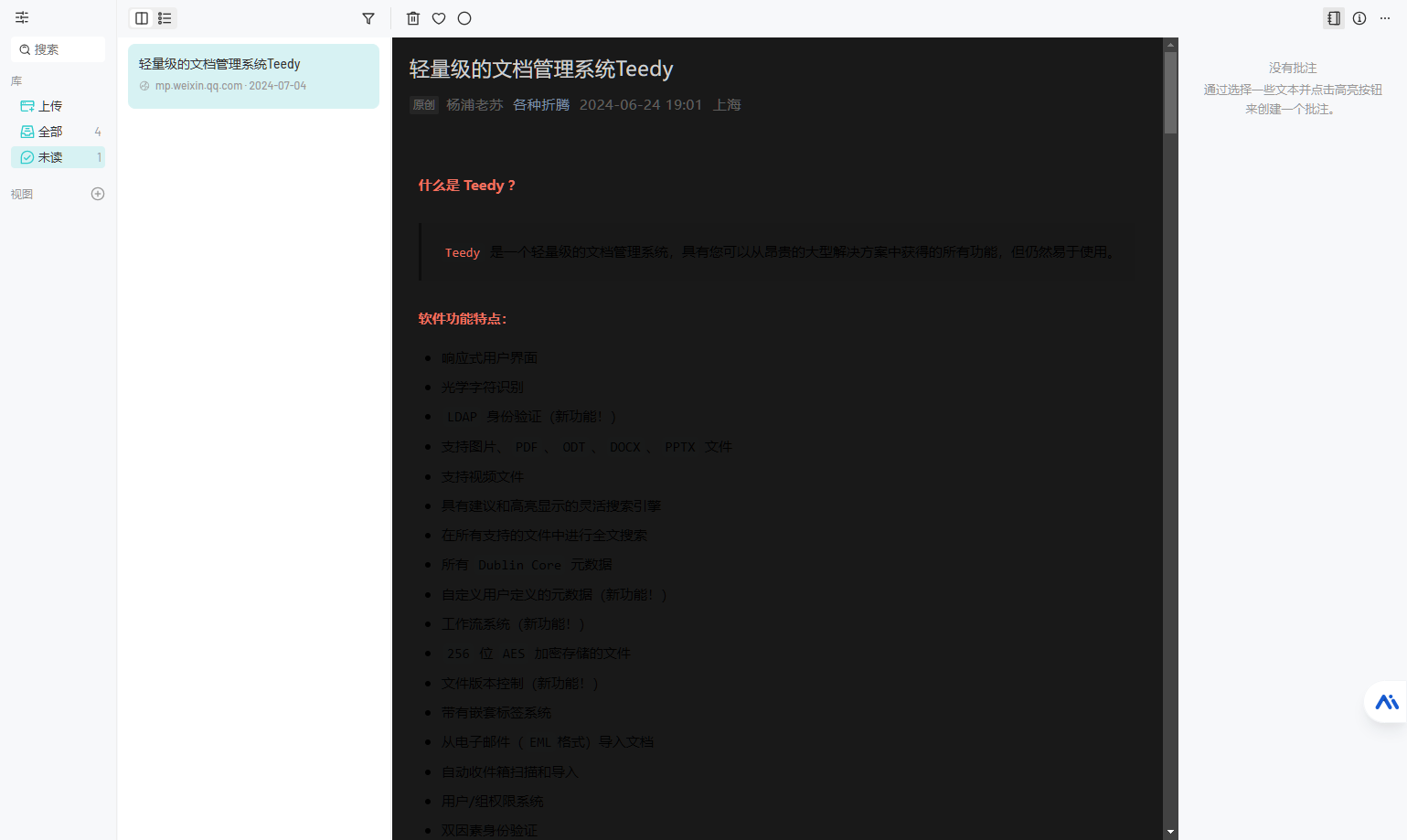
RSS
HamsterBase 支持把视图输出为 RSS 订阅源,你可以使用你喜欢的阅读器阅读所有收藏的网页。
创建视图
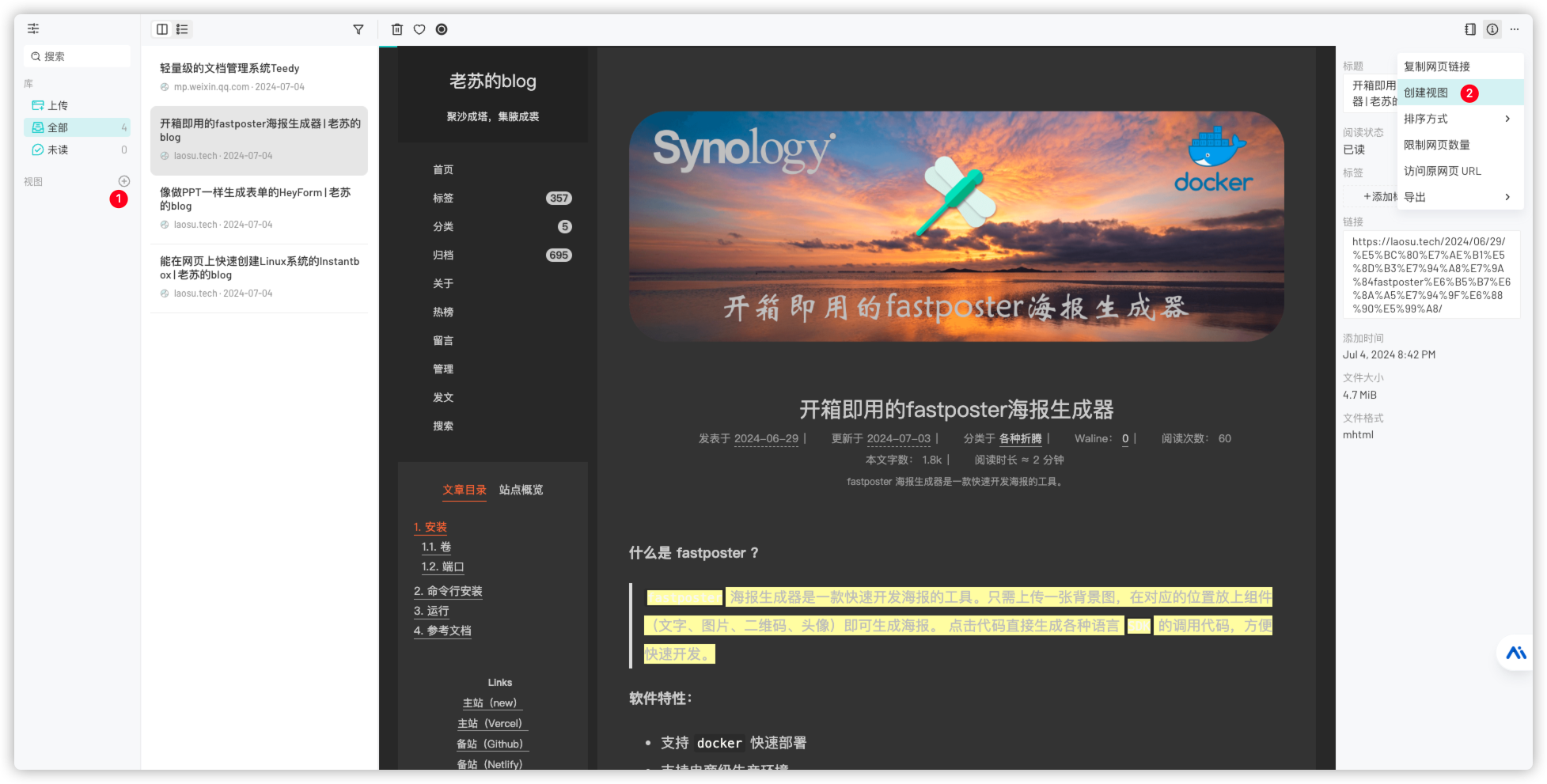
进入视图
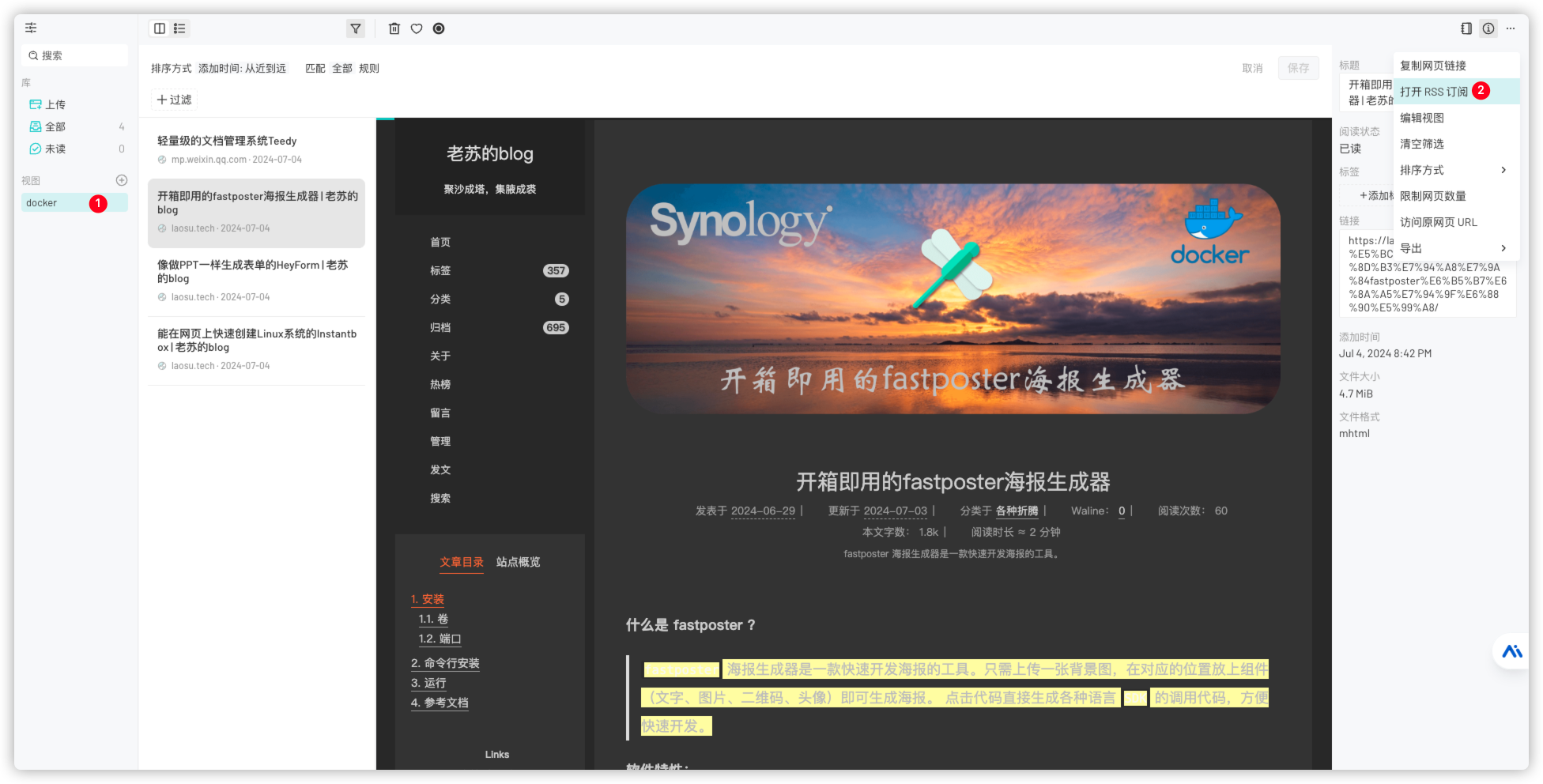
打开 RSS 订阅
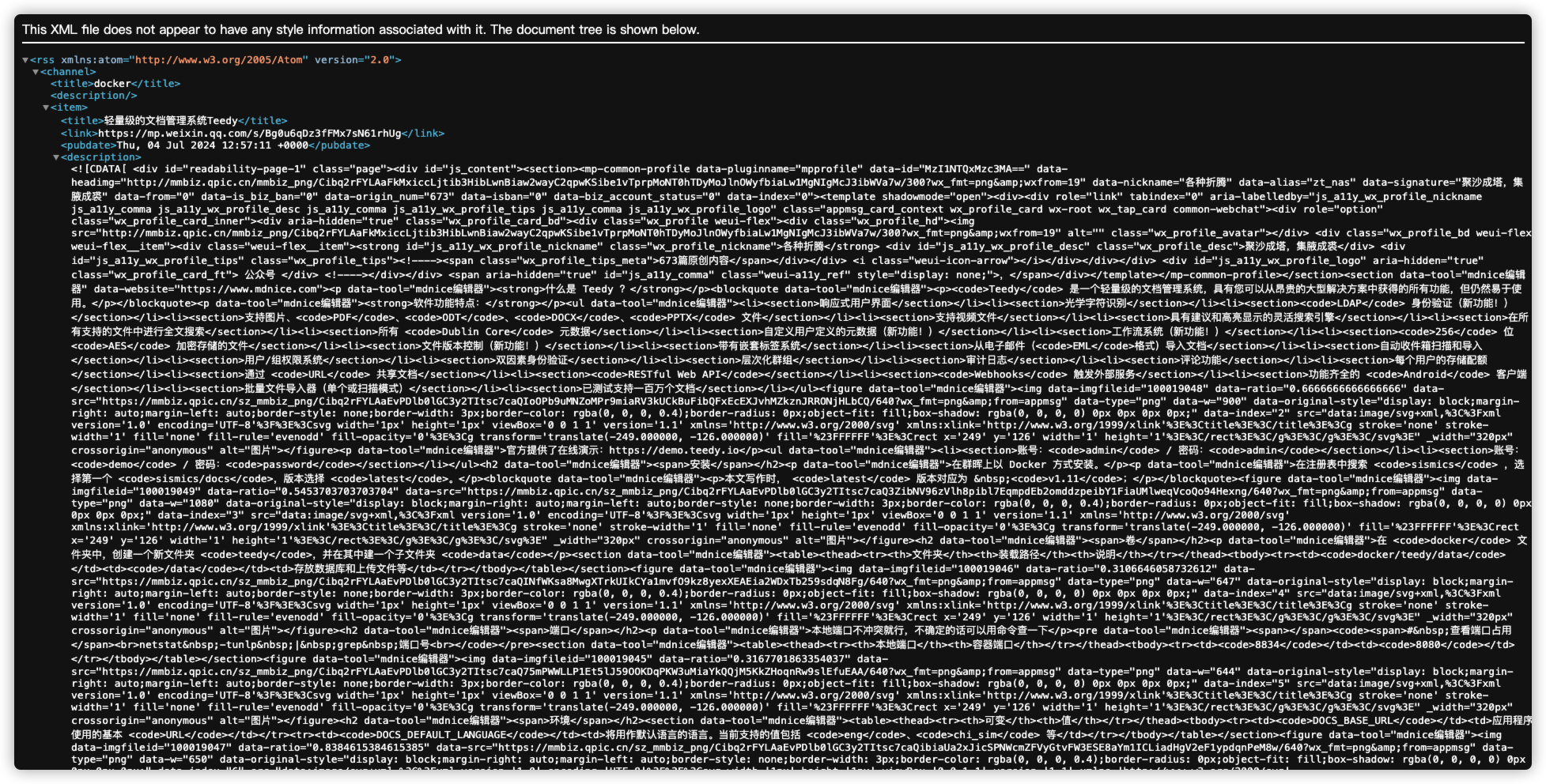
在 FreshRSS 中的效果

参考文档
HamsterBase | HamsterBase
地址:https://hamsterbase.com/Self-Hosted Read-Later Software (Non-Open Source) : r/selfhosted
地址:https://www.reddit.com/r/selfhosted/comments/1ds4t39/selfhosted_readlater_software_nonopen_source/HamsterBase | HamsterBase
地址:https://hamsterbase.com/zh/Docker (5 seconds) | HamsterBase
地址:https://hamsterbase.com/docs/install/install-with-docker.html